

通过物通博联工业智能网关和设备快线实现西门子PLC的远程维护
描述
随着工业生产技术的日益成熟与发展,对自动化设备的实时监控与及时维护的要求越来越高,PLC远程维护已经成为企业提质增效的重要手段。传统的PLC维护模式需要厂家派出工程师前往现场进行编程调试和程序上下载等操作,需要付出较多的时间精力和差旅成本,同时也对日常工作造成一定的影响。
对此,物通博联提供基于工业智能网关和设备快线的PLC远程维护解决方案,实现多品牌PLC的远程编程调试和远程上下载程序,在帮助企业减少非必要的出差花销的同时,提供高效可靠的售后维护服务,加强企业的市场竞争力。以下介绍西门子PLC远程维护的操作。
工具/原料:
1、笔记本电脑(或带双网卡的台式电脑)、线材(网线、串口线)
2、物通博联·PLC智能网关
3、西门子PLC编程软件(TIA博途)
一、网关联网设置
网关WEB管理界面默认地址:http://192.168.2.1/
电脑有线网卡固定IP地址与网关同网段,如:192.168.2.8
通过谷歌浏览器打开网关WEB管理界面设置网关联网。

网络---可选WIFI网络、3/4G网络(需要在网关通电前插入手机SIM卡,默认已开启3/4G网络)、WAN外网。
联网方式只能三选一,不能同时选择两种。网关设置为拨号方式(4G/3G上网模式),系统会启动无人值守看护程序,如果发现没有插卡、没接天线、手机卡欠费会进入诊断模式,会重启网络,所以调试过程如果不用4G/3G上网,请先关闭拨号网络。
1、4G/3G拨号上网配置
路径:网络---3G/4G----自动开启---保存并启用。
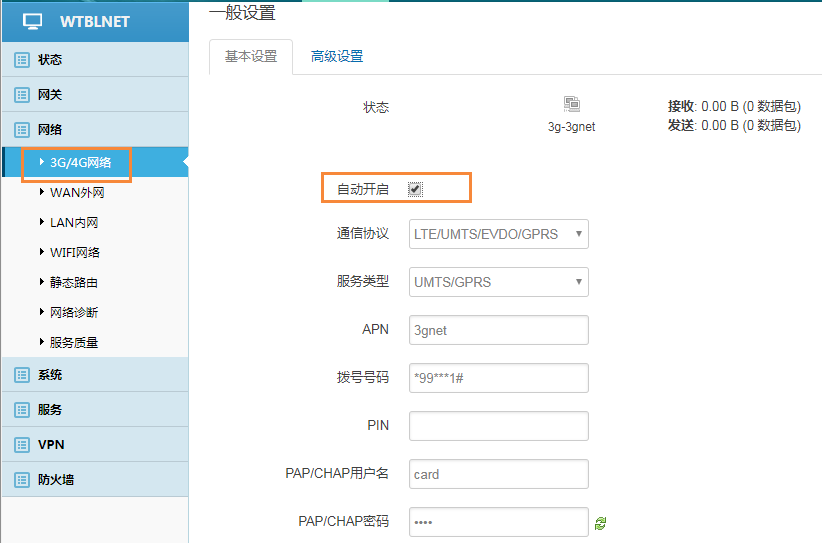
2、WIFI上网配置
路径:网络--WIFI网络--WIFI无线状况
P.s.如WIFI已启用则进入修改,未启用则需启用后在进入修改
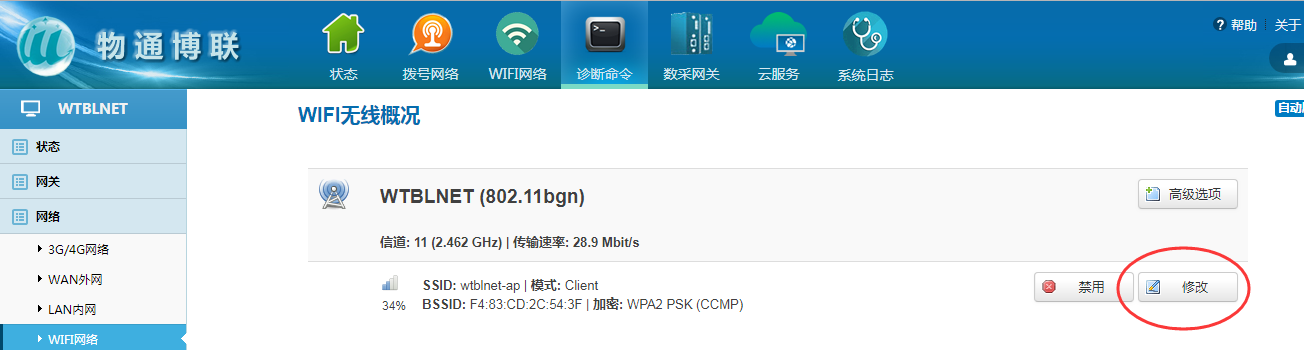
·基本设置
ESSID:填写所需要连接的WIFI名称
模式:客户端Client(通过WiFi上外网请选择client模式,如果是共享WiFi给其他设备请选择AP模式)
·无线安全
密码:填写所需要连接的WIFI密码
其余参数应用默认值, 保存&应用 。
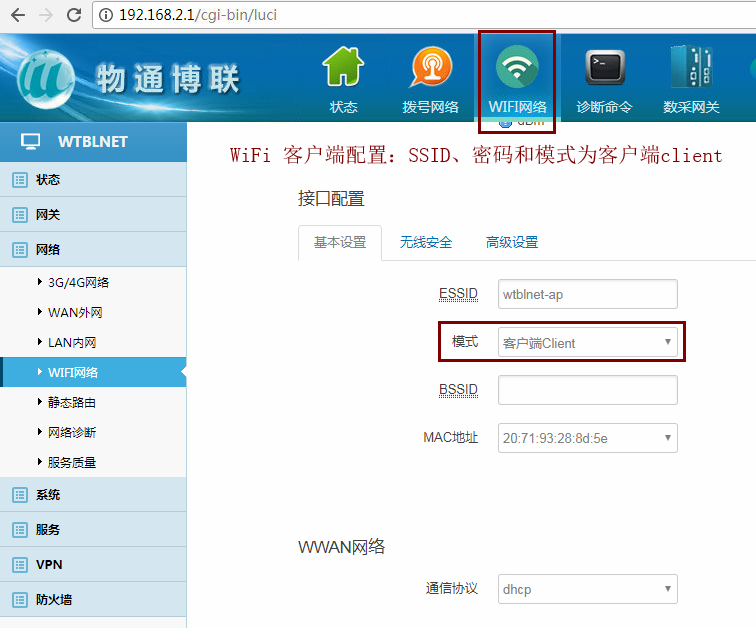
3、WAN有线上网外网配置
路径:网络--WAN外网--接口-WAN
勾选 自动开启,选择通信协议(静态地址、DHCP客户端、PPPOE,三选一),保存&应用。
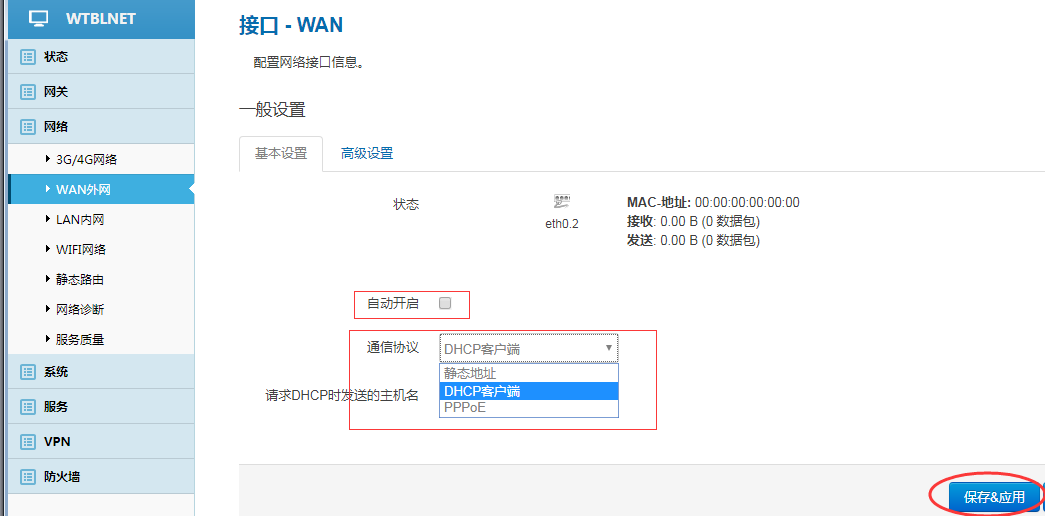
P.s验证网关已联网情况:状态-概率-网络-IPV4 WAN状态---获取到IP地址
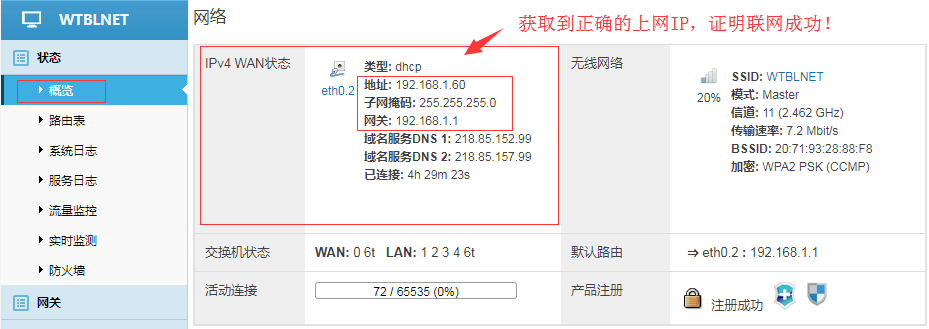
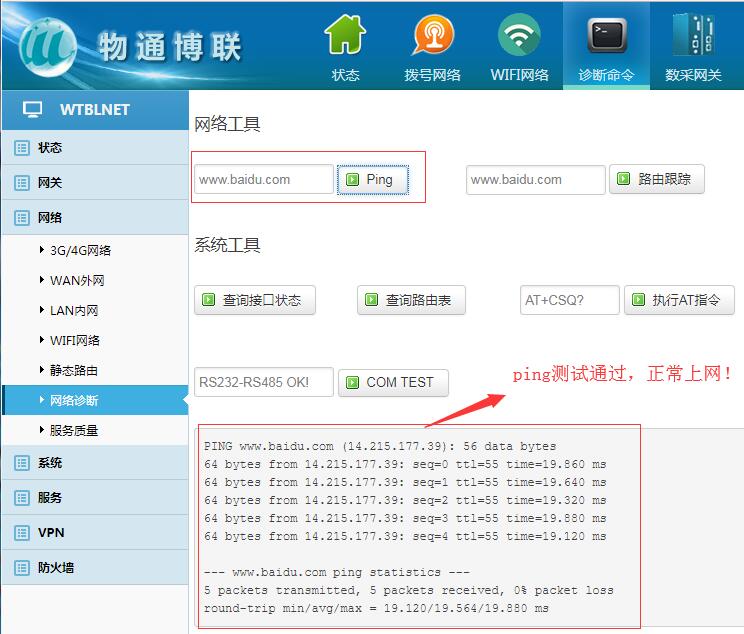
如果通过如上设置还是没办法上网,请下载诊断日志,然后发给物通博联工程师;我们工程师会根据系统日志诊断问题并提出指导建议。
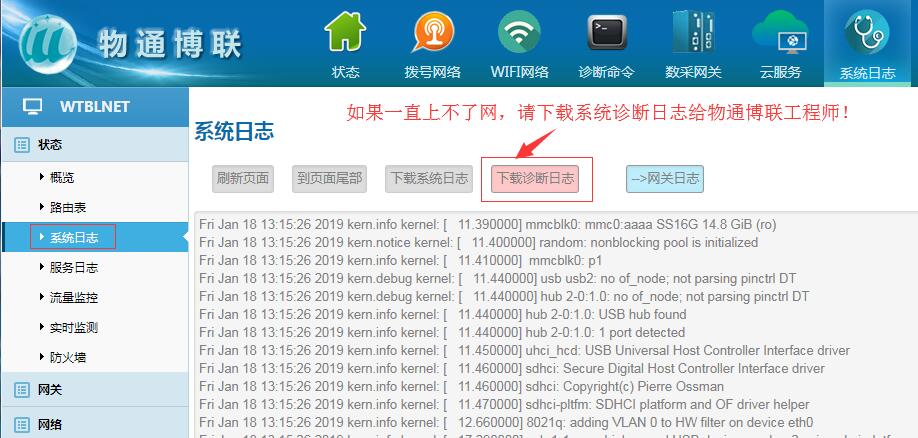
网关LAN以太网地址和控制器以太网地址必须是同一个网段。
如:网关LAN以太网地址:192.168.2.1 ,那么控制器以太网地址只能设置:192.168.2.2-192.168.2.255中的其中一个地址。反之,同理。
二、网关LAN以太网设置
网关LAN以太网地址可自定义,但WAN以太网地址和LAN以太网地址不能同一个网段。
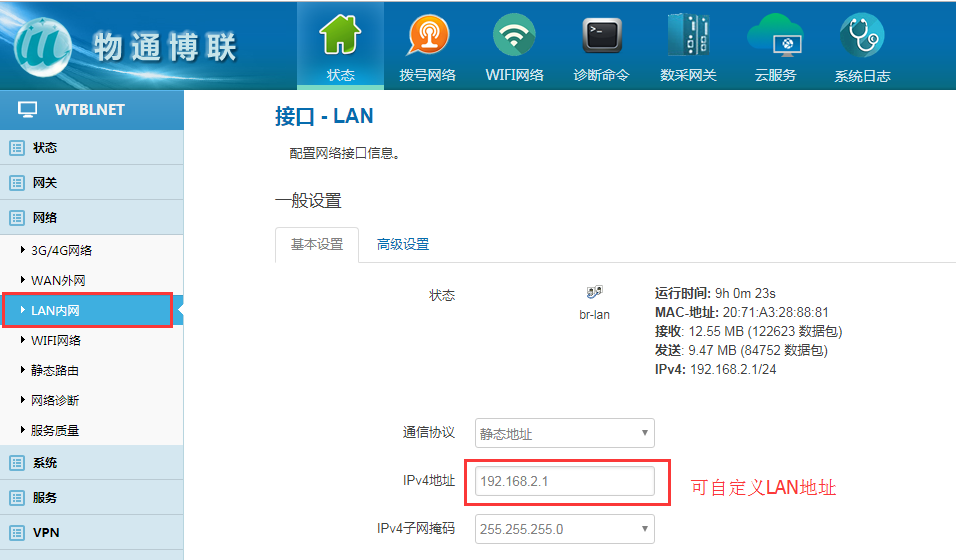
三、Siemens控制器以太网设置
1、打开Siemens控制器编程软件(博途),设置Siemens控制器以太网参数,如下图:
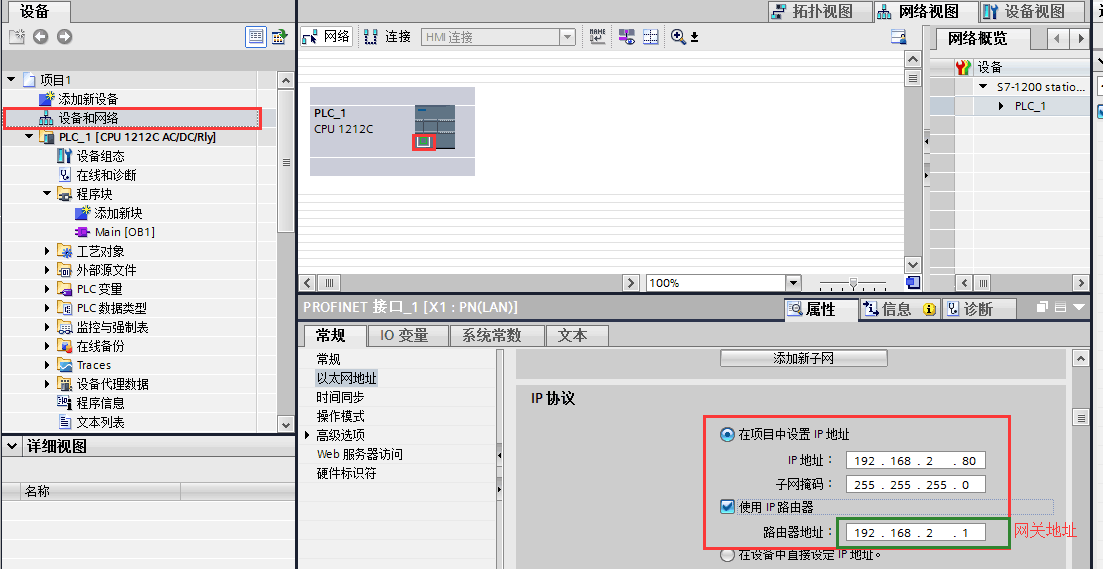
注意:IP地址、子网掩码、预设网关都要填写。
2、开启“允许从远程伙伴使用PUT/GET通信访问”连接机制
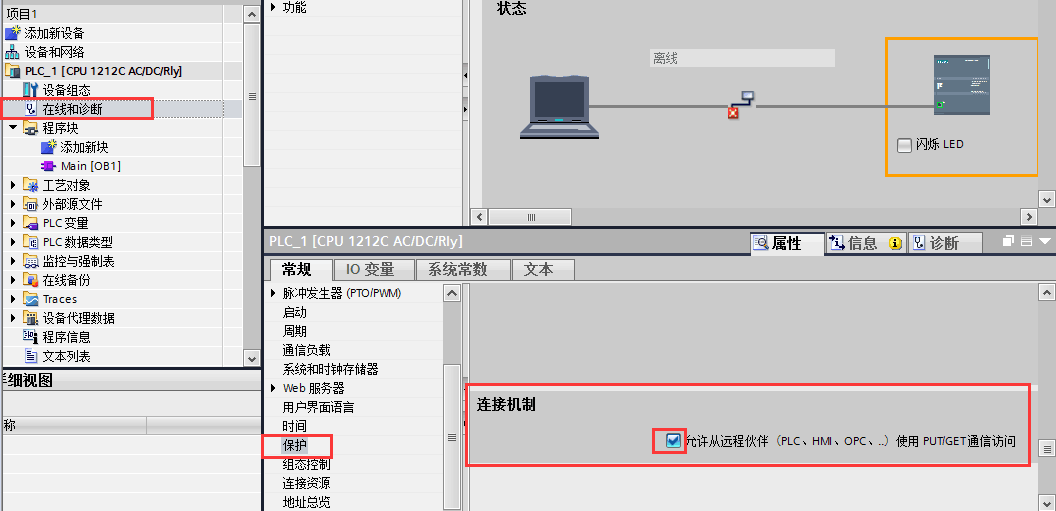
设置结束后,下载至PLC中。
四、安装与启动设备快线
安装从物通博联工程师处获取的“设备快线”安装包,注意:安装时,请关闭杀毒软件:360、金山安全卫士、电脑管家等。
启动 “设备快线”软件,通过官方提供的账号密码登录。
选择在线网关,开启维护通道,当通道状态 × 消失时,维护通道建立成功。
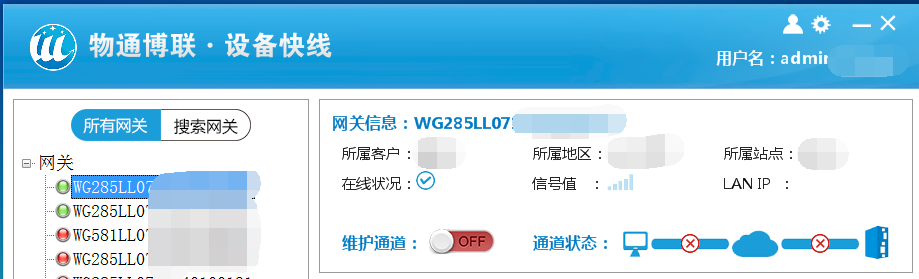
五、远程维护控制器
1、打开项目后,确认Siemens控制器以太网参数。
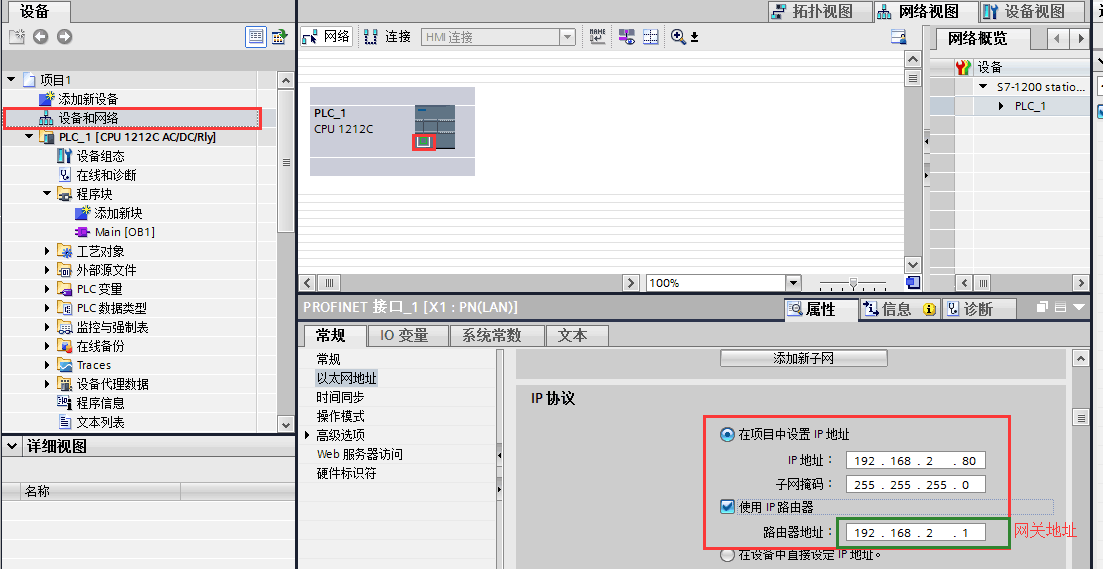
2、在线连接,选择PN/IE接口类型,“TAP Windows Adapter V9”接口,选择显示地址相同的设备-在显示列表中手动输入设备的IP地址-点击开始搜索。
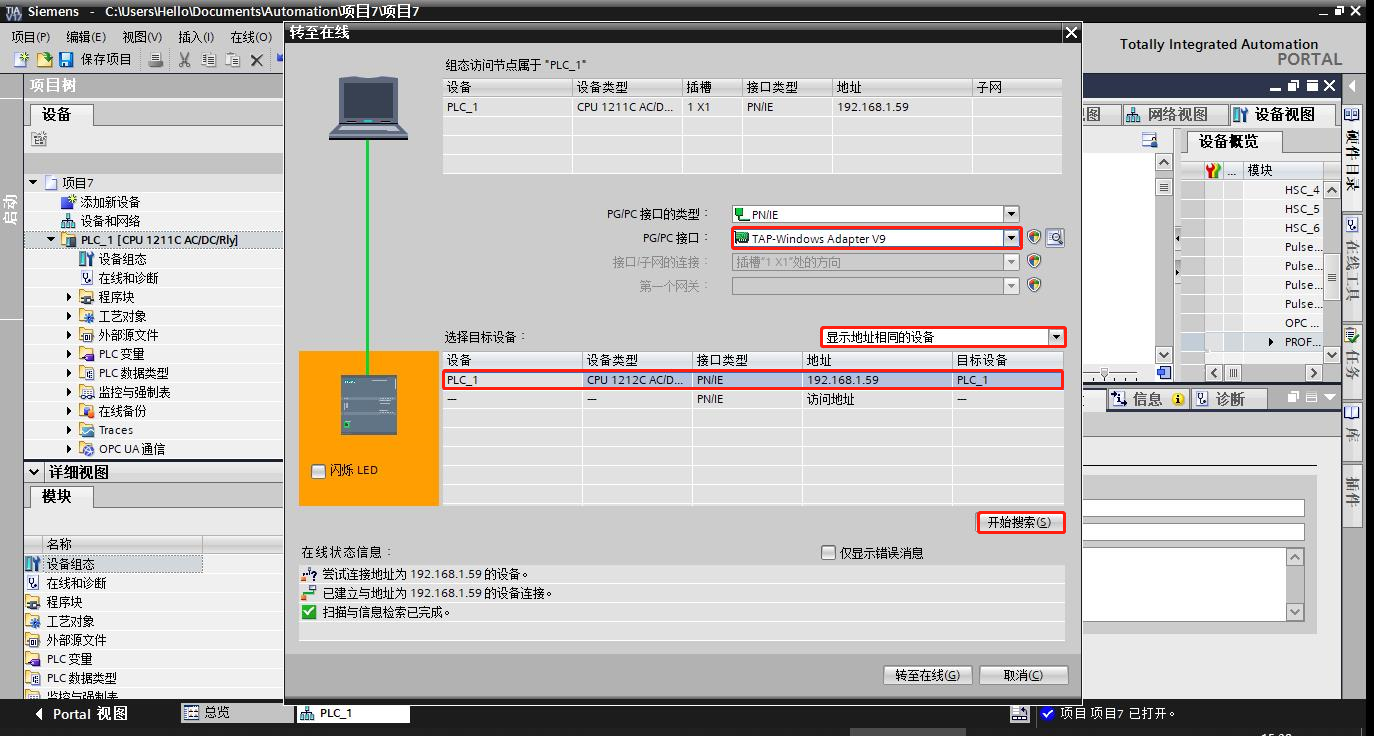
审核编辑 黄宇
-
物通博联·手机如何实现工业设备的远程控制2021-09-11 1880
-
如何使用物通博联设备远程实现设备维护功能?以西门子S7-300为例讲解2018-07-19 963
-
博图如何实现远程调试西门子PLC2022-10-13 6064
-
如何远程读取西门子PLC数据并进行编程调试?2022-10-17 2849
-
如何通过PLC网关对西门子S7-1200 PLC远程监控?2022-11-29 1468
-
罗克韦尔(AB)PLC通过物通博联PLC网关及设备维护快线实现远程上下载程序2022-12-17 1403
-
三菱PLC串口通讯设备如何通过PLC网关实现远程上下载程序?2022-12-21 1156
-
利用物通博联工业网关实现西门子plc数据采集和控制2023-02-23 1560
-
通过PLC网关实现工业PLC设备远程维护方案2022-08-05 1215
-
如何实现西门子SMART200 PLC远程物联/远程监控/远程管理?2024-01-16 3696
-
通过工业智能网关和设备快线实现汇川PLC远程上下载2024-01-30 1749
-
通过物通博联工业智能网关实现基恩士PLC数采配置2024-04-18 1740
-
通过物通博联设备快线实现欧姆龙控制器PLC远程维护2024-05-30 1191
-
通过物通博联设备快线实现施耐德PLC远程维护上下载程序2024-06-05 1956
-
工业智能网关可以采集西门子PLC吗2025-05-26 697
全部0条评论

快来发表一下你的评论吧 !

